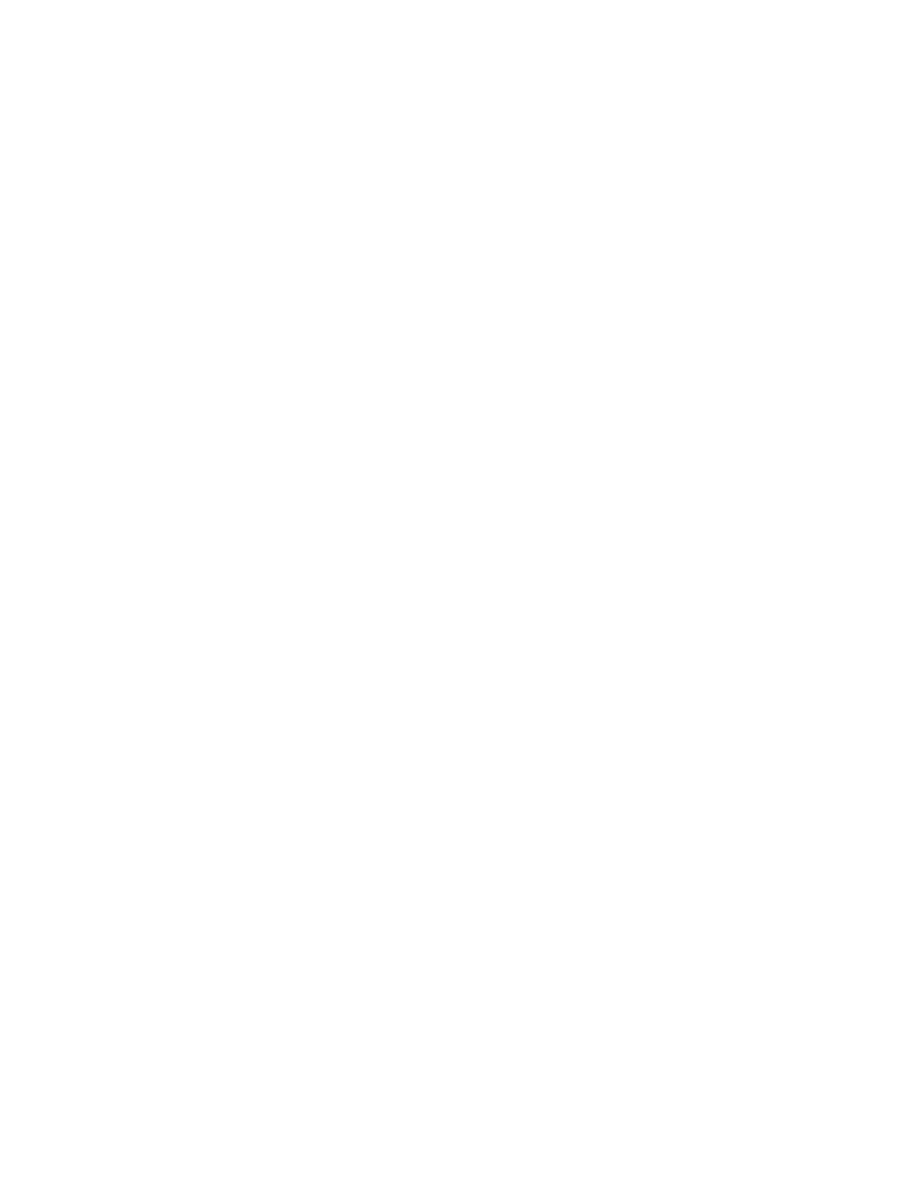
Utskrift med den infraröda funktionen
Infraröd utskrift med en laptop- eller notebookdator
Inställning av laptop- eller notebookdator i Windows 98
Om du använder operativsystemet Windows 98 kan det hända att du måste
konfigurera om datorns BIOS-inställningar för infraröd utskrift. Använda
någon av följande metoder för att leta reda på anvisningar för hur du
konfigurerar laptop- eller notebookdatorn:
• Se anvisningarna som medföljde laptop- eller notebookdatorn.
• Logga in på tillverkarens webbplats eller kontakta kundsupport.
• Logga in på Infrared Data Associations (IrDA) webbplats på adress
http://www.irda.org
.
1.
Klicka på
Start
>
Inställningar
>
Kontrollpanelen
.
Kontrollpanelen öppnas.
2.
Gör sedan något av följande:
• Dubbelklicka på ikonen
Infraröd
.
• Klicka på ikonen
Infraröd
längst bort i aktivitetsfältet, om den
visas där.
3.
Välj fliken
Alternativ
.
4.
Markera rutan
Aktivera infraröd kommunikation
.
5.
Klicka på
OK
.
Utskrift i Windows 98
1.
Leta upp den infraröda linsen på den bärbara datorn.
Handboken för datorn innehåller uppgift om var den infraröda
linsen sitter.
2.
Rikta in den infraröda linsen på datorn mot den infraröda linsen
på skrivaren.
Datorn ska vara placerad inom en meter från skrivaren och inom en
30 graders vinkel från den infraröda linsen på skrivaren.
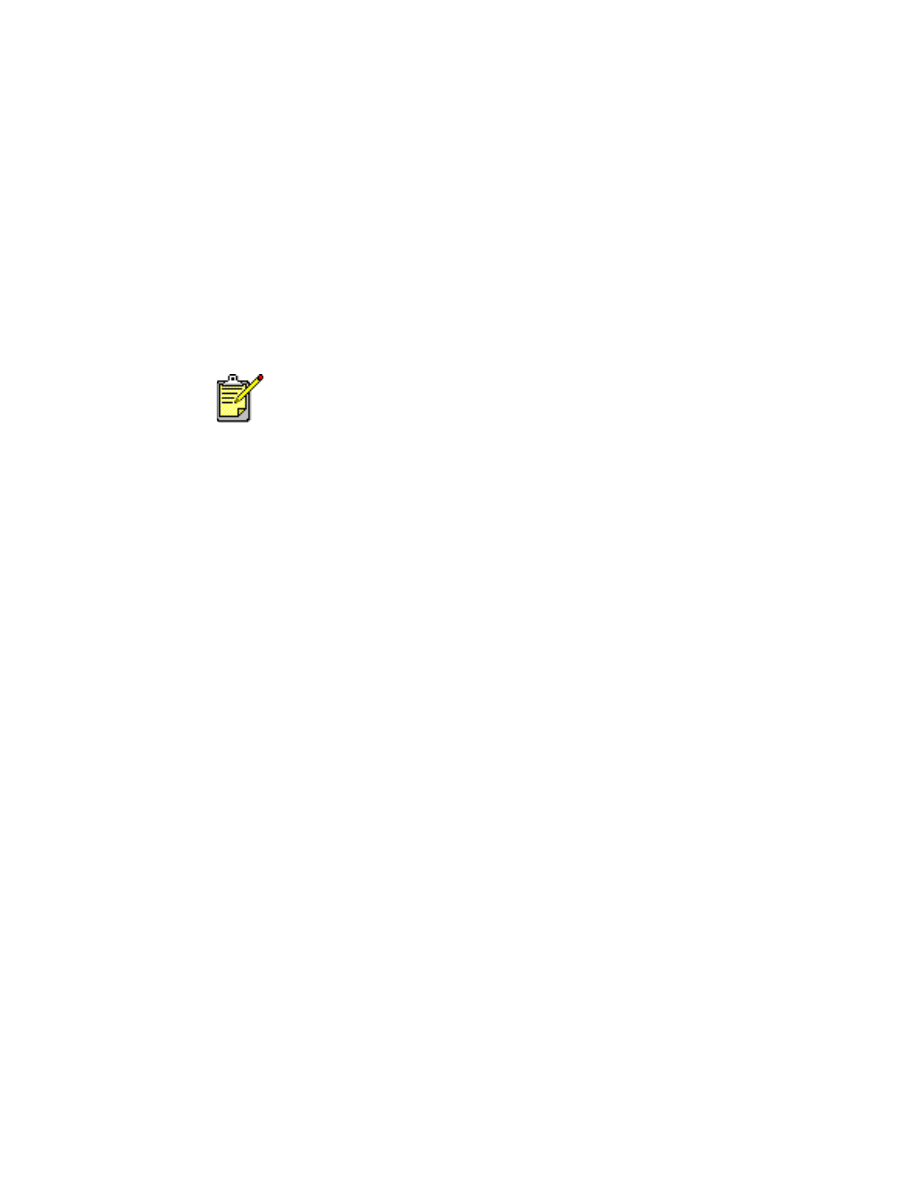
50
3.
Ta bort eventuella föremål mellan de två enheterna.
Den infraröda lampan börjar blinka när enheterna är rätt riktade.
4.
Skicka en fil för utskrift på vanligt sätt.
Nu skickas en fast infraröd ljusstråle mot skrivaren under
informationsöverföringen. När utskriften är klar börjar lampan blinka.
Om den infraröda övervakaren visas anges förloppet för den infraröda
överföringen av utskriften på fliken Status.
Välj skrivare i Windows 2000
1.
Klicka på
Start
>
Inställningar
>
Skrivare
.
2.
Högerklicka på
skrivaren hp deskjet 9xx series
.
3.
Välj
Egenskaper
.
4.
Klicka på fliken
Portar
.
5.
Välj
Lokal IR-port
.
6.
Klicka på
OK
.
Utskrift i Windows 2000
1.
Leta reda på den infraröda linsen på den bärbara datorn.
Handboken för datorn innehåller uppgift om var den infraröda
linsen sitter.
2.
Rikta in den infraröda linsen på datorn mot den infraröda linsen
på skrivaren.
Datorn ska vara placerad inom en meter från skrivaren och inom en
30 graders vinkel från den infraröda linsen på skrivaren.
3.
Ta bort eventuella föremål mellan de två enheterna.
Den infraröda lampan börjar blinka när enheterna är rätt riktade.
Om du flyttar laptop- eller notebookdatorn så att den hamnar utanför
området för skrivarens infraröda lins under utskriften kommer ljuset att
släckas och skrivaren slutar skriva ut. Utskriften återupptas om du
placerar enheterna inom räckhåll för varandra inom 3-30 sekunder.
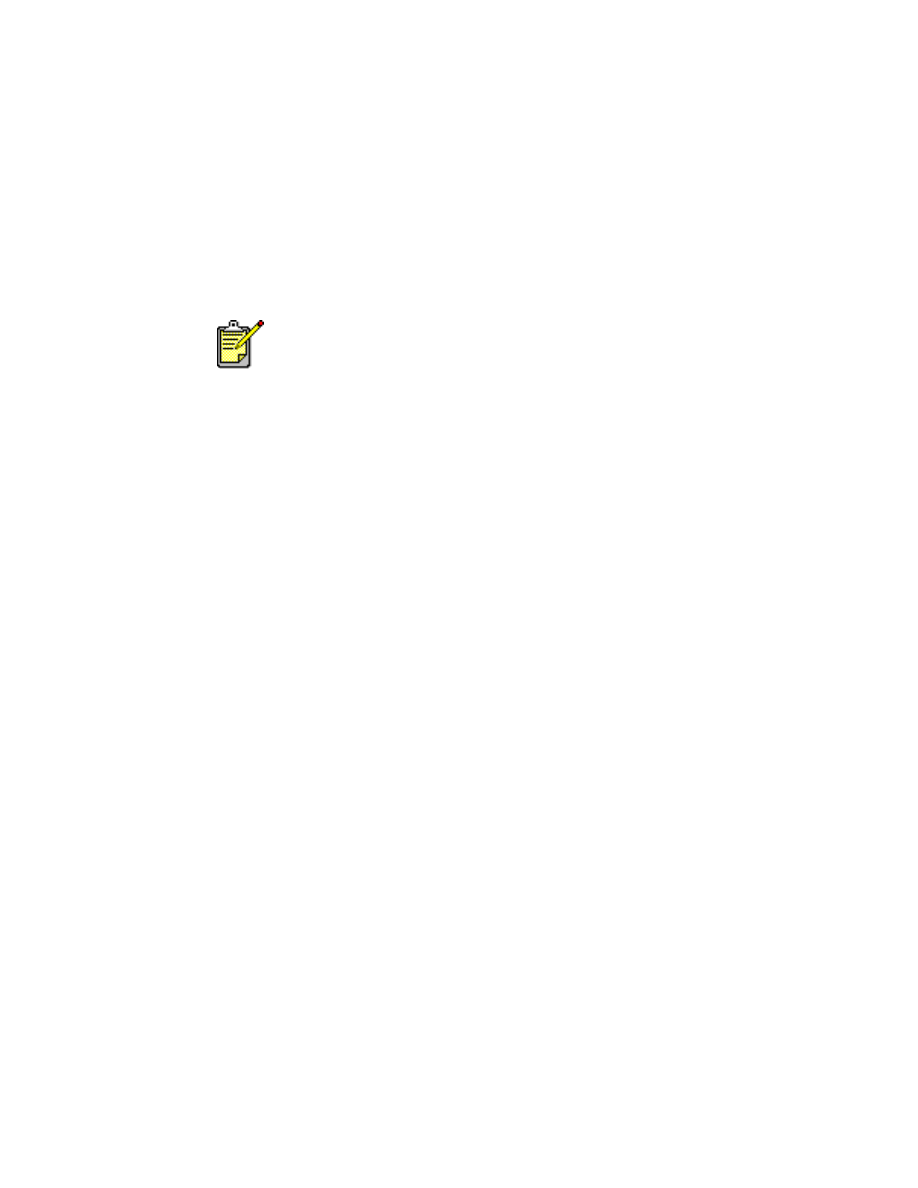
51
4.
Skicka en fil till utskrift på vanligt sätt.
Nu skickas en fast infraröd ljusstråle mot skrivaren under
informationsöverföringen. När utskriften är klar börjar lampan blinka.
Om den infraröda övervakaren visas anges förloppet för den infraröda
överföringen av utskriften på fliken Status.
Visa ikonen Infraröd i aktivitetsfältet.
Den infraröda ikonen visas i aktivitetsfältet när du har konfigurerat laptop-
eller notebookdatorn för infraröd utskrift. Följ anvisningarna nedan för att slå
på den infraröda ikonen om den inte visas:
1.
Klicka på
Start
>
Inställningar
>
Kontrollpanelen
.
2.
Dubbelklicka på ikonen
Infraröd
.
Dialogrutan Infraröd övervakning öppnas.
3.
Välj fliken
Förinställningar
.
4.
Klicka på ikonen
Visa infraröd övervakning i aktivitetsfältet
.
5.
Klicka på
OK
.
Infraröd utskrift med en Palm Pilot
1.
Leta reda på var den infraröda linsen sitter på Palm Pilot.
2.
Rikta in den infraröda linsen på Palm Pilot mot den infraröda linsen
på skrivaren.
Palm Pilot ska vara placerad inom en meter från skrivaren och inom en
30 graders vinkel från den infraröda linsen på skrivaren.
3.
Avlägsna alla hinder mellan Palm Pilot och skrivaren.
Om du flyttar laptop- eller notebookdatorn så att den hamnar utanför
området för skrivarens infraröda lins under utskriften kommer ljuset att
släckas och skrivaren slutar skriva ut. Utskriften återupptas om du
placerar enheterna inom räckhåll för varandra inom 3-30 sekunder.
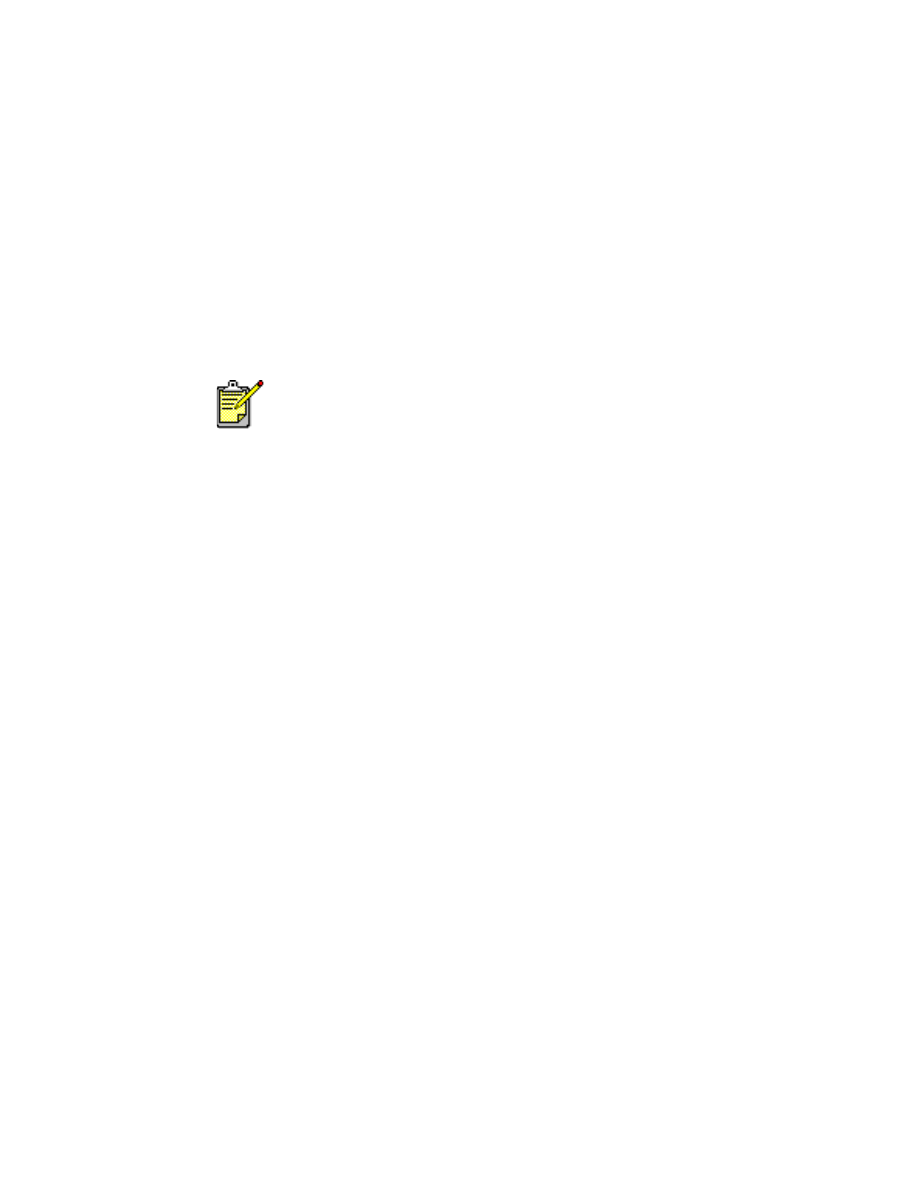
52
4.
Gör sedan något av följande:
• Använd kommandot
Stråla
för att skriva ut en post i almanackan, ett
eller flera visitkort, poster i kom-ihåg-listan eller PM.
• Använd kommandot
Skriv ut
för att skicka en eller flera poster, från
t.ex. almanackan, e-postmeddelanden, adressboken eller
kom-ihåg-listan, till skrivaren.
Nu skickas en fast infraröd ljusstråle mot skrivaren under
informationsöverföringen. När dataöverföringen är klar släcks ljuset.
Infraröd utskrift från en hp photosmart digital kamera
1.
Leta upp den infraröda linsen på den digitala kameran.
Bruksanvisningen för kameran innehåller uppgift om var den infraröda
linsen sitter på kameran.
2.
Rikta in den infraröda linsen på kameran mot den infraröda linsen
på skrivaren.
Kameran ska vara placerad inom en meter från skrivaren och inom en 30
graders vinkel från den infraröda linsen på skrivaren.
3.
Ta bort eventuella föremål mellan kameran och skrivaren.
4.
Skicka ett foto för utskrift på vanligt sätt från kameran.
Användarhandboken till kameran innehåller anvisningar för detta.
Nu skickas en fast infraröd ljusstråle mot skrivaren under
informationsöverföringen. När överföringen är klar släcks ljusstrålen.
Utskrift, i motsats till strålning, kräver ett utskriftsprogram som
förbättrar utseendet på utskriften. Följ de anvisningar för utskrift
som finns i utskriftsprogrammet.
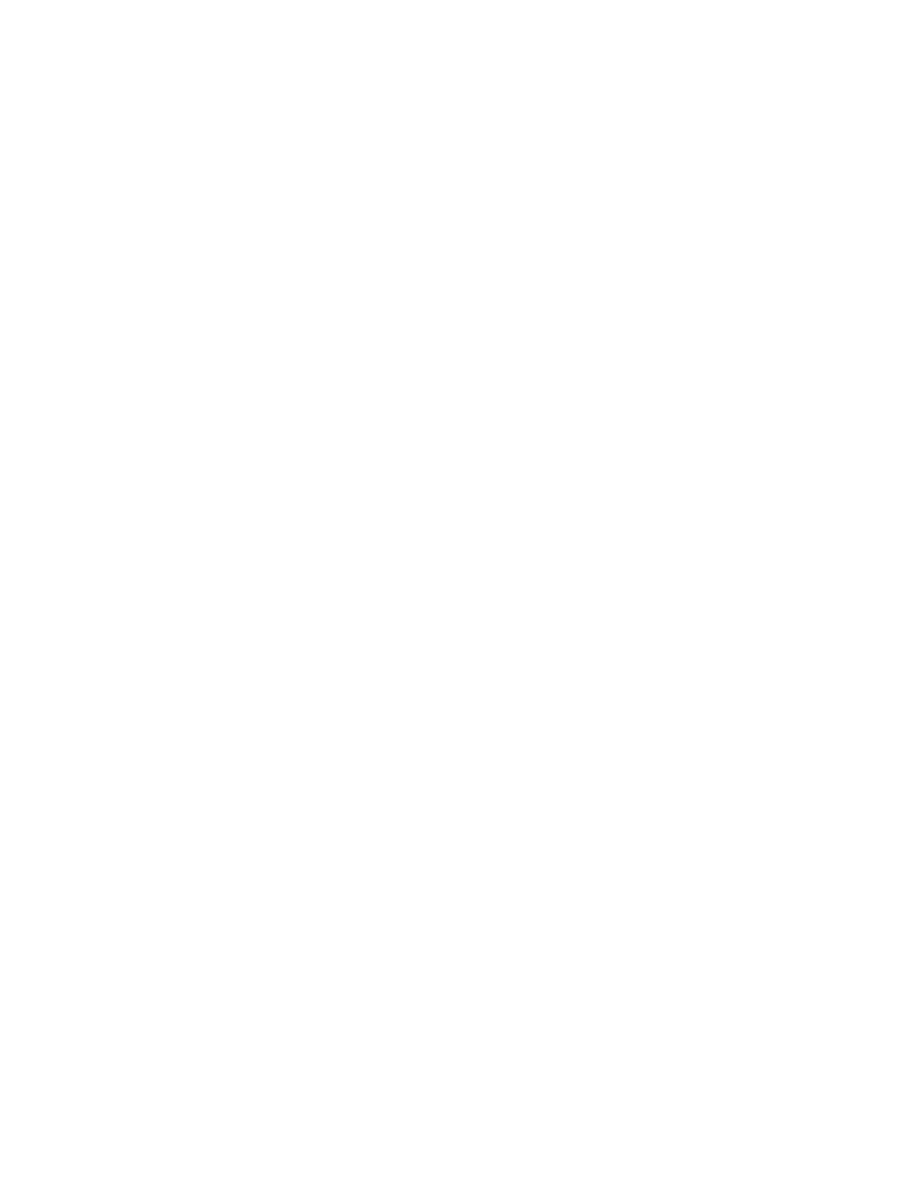
53
Infraröd utskrift från en enhet med Windows CE
1.
Leta reda på den infraröda linsen på Windows CE-enheten.
Handboken till datorn innehåller uppgift om var den infraröda
linsen sitter.
2.
Rikta in den infraröda linsen på enheten med den infraröda linsen på
Windows CE-enheten.
Windows CE-enheten ska vara placerad inom en meter från skrivaren
och inom en 30 graders vinkel från den infraröda linsen på skrivaren.
3.
Ta bort eventuella föremål mellan CE-enheten och skrivaren.
4.
Öppna den fil du vill skriva ut.
5.
Använd någon av följande metoder om du vill visa skärmen
hp deskjet 9xx series:
• Klicka på
Arkiv
>
Skriv ut
och välj sedan
Egenskaper
.
• Klicka på
Arkiv
>
Skrivarinställningar
och välj sedan
Egenskaper
.
• Klicka på
Arkiv
>
Skriv ut
>
Inställningar
och välj sedan
Egenskaper
.
Det valda alternativet varierar beroende på vilket program du använder.
Nu visas skärmen hp deskjet 9xx series som innehåller tre flikar:
Inställningar, Funktioner och Avancerat.
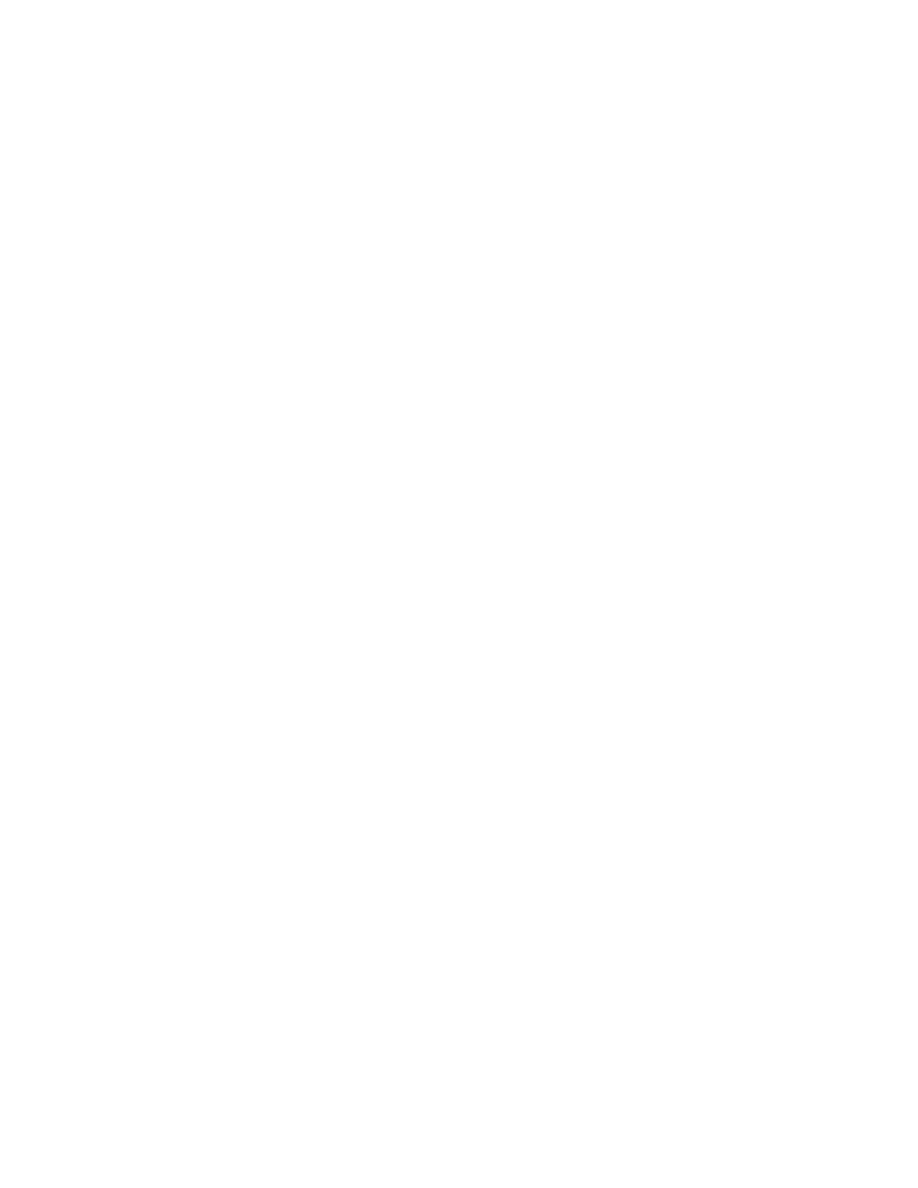
54
6.
Välj något av följande alternativ i rutan Skrivare:
•
PCL inkjet
•
JetSend
7.
Välj
IRDA
i rutan Port.
8.
Klicka på
OK
.
Nu skickas en fast infraröd ljusstråle mot skrivaren under
informationsöverföringen. När överföringen av information är klar
släcks ljusstrålen.
Klicka
här
för information om hur du använder Calibre´ s PrintConnect Suite
ihop med din skrivare.
Klicka
här
för information om hur du använder IS/Complete’s IrPrint ihop
med din skrivare.
Klicka
här
för information om hur du använder HP’s JetSend ihop med
din skrivare.
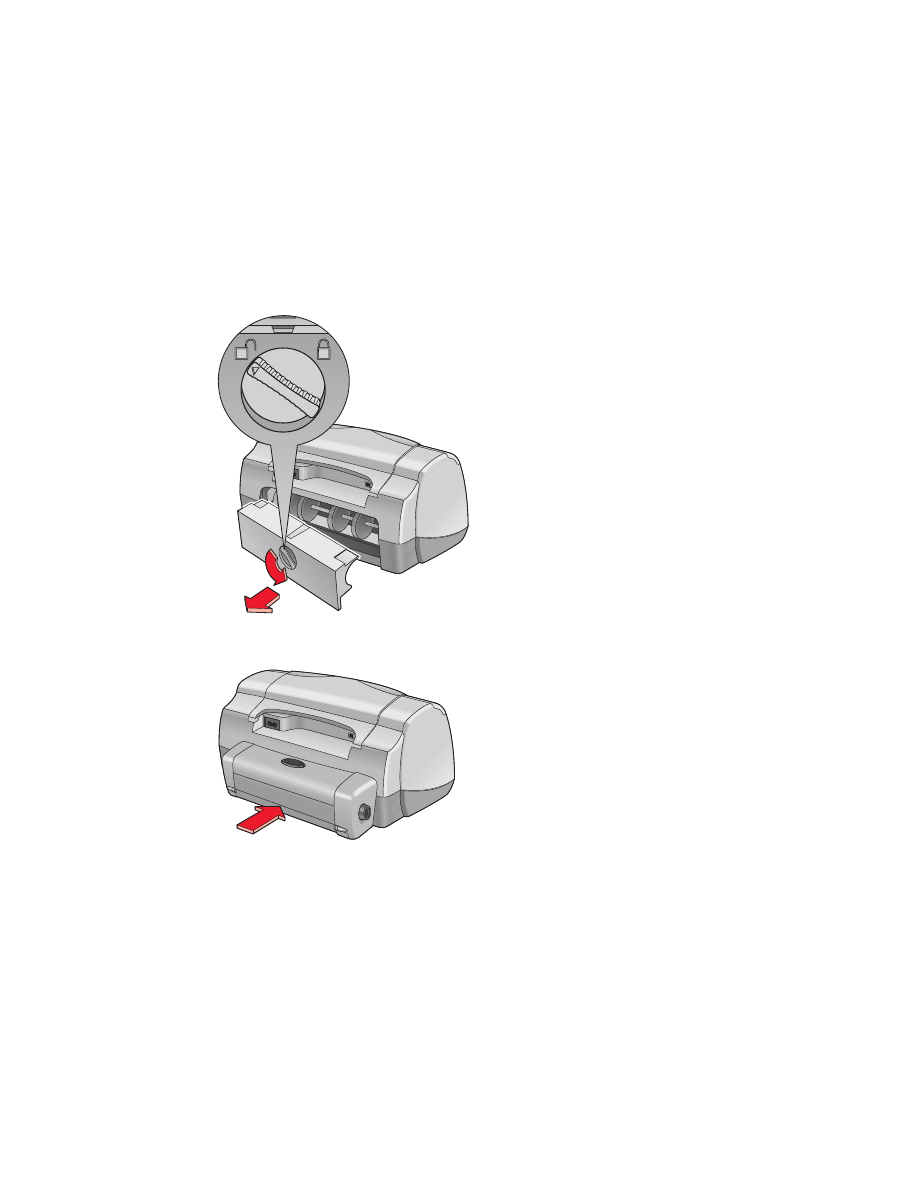
55